Om du inte brukar uttrycka dig med versaler på internet, är chansen stor att du sällan använder Caps Lock-tangenten. Det är ganska märkligt, eftersom den sitter precis bredvid en rad användbara modifieringstangenter. Här får du lära dig hur du kan göra Caps Lock lika praktisk som de andra.
Vad kan man använda en extra modifieringstangent till?
Det mest spännande är kanske att kunna skapa helt egna kortkommandon. Med hjälp av en applikation som BetterTouchTool kan du använda en extra modifieringstangent för att få ett tomt blad med kortkommandon som du kan koppla olika åtgärder till. Om du till exempel vill starta ett skalskript eller öppna en ny flik för e-post när du trycker på Caps Lock + B, så är det fullt möjligt.
Du kan givetvis skapa samma typer av anpassade kortkommandon utan Caps Lock, men då riskerar du att behöva använda komplicerade kombinationer som Shift+Control+Command, bara för att inte krocka med standardgenvägar. Med den här metoden kommer alla appar som låter dig definiera egna kortkommandon att kunna använda den nya Caps Lock-modifieringen.
Du kan också anpassa befintliga kortkommandon för att använda Caps Lock. Om det finns en komplicerad genväg som du stör dig på, kan du ändra den i macOS tangentbordsinställningar så att den blir enklare att utföra. Till exempel är standardgenvägen för att ta en skärmdump av ett specifikt område Shift+Command+5, men du kan ändra det till Caps Lock+S istället.
Återanvänd Caps Lock med Karabiner
Det finns inget direkt sätt att efterlikna en extra modifieringstangent, så för att få bästa kompatibilitet kan du istället konfigurera Caps Lock till att fungera som om du trycker på Shift, Kontroll, Alternativ och Kommando samtidigt. Eftersom detta är en så ovanlig kombination kommer ingen app att kräva att du trycker på alla de tangenterna för ett kortkommando, och du borde inte uppleva några konflikter.
Detta innebär att du går miste om möjligheten att använda kombinationer som Caps Lock + Kommando, men det bör fungera bra med vilken annan alfanumerisk tangent som helst. Du kan också göra om Caps Lock till en extra funktionstangent, som F13–F20-tangenterna, men det kanske inte fungerar som kortkommando i alla program. Eller så kan du konfigurera Caps Lock till Escape (eller vilken annan modifieringstangent som helst), men det ger ingen extra funktion, utan bara flyttar tangentens funktion.
Applikationen vi ska använda för att göra om Caps Lock heter Karabiner, ett kostnadsfritt verktyg för att anpassa tangentbordet i macOS. Ladda ner och installera appen och öppna inställningarna. Gå till fliken ”Komplexa ändringar” och klicka på knappen längst ner för att lägga till en ny regel.
Vanligtvis behöver man redigera JSON-koden för att lägga till en ny regel i Karabiner. Men, det finns ett exempel som gör exakt det vi vill göra, så du behöver inte göra några egna inställningar. Klicka bara på ”+ Aktivera” bredvid ”Ändra caps_lock till kommando+kontroll+alternativ+skift” för att lägga till regeln i Karabiner.
Se till att Caps Lock är avstängt innan du lägger till regeln, annars riskerar du att fastna med VERSALER FÖR ALLTID. Du kan alltid stänga av regeln för att använda Caps Lock i framtiden, men just den här regeln ger inte möjlighet att använda tangenten på något annat sätt.
Om du vill lösa detta problem, kan du klicka på ”importera fler regler från Internet” och ladda ner ”Change caps_lock”-paketet från den officiella webbplatsen.
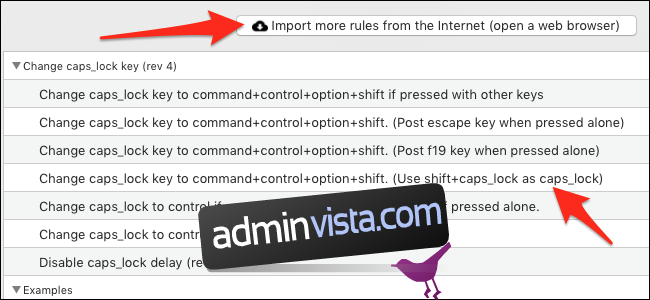
Du kommer då att se en ny kategori med regler. En av dem ger dig möjligheten att använda Shift+Caps Lock som en vanlig Caps Lock-tangent. Du kan aktivera den här och ta bort den gamla regeln.
En riktig hypernyckel
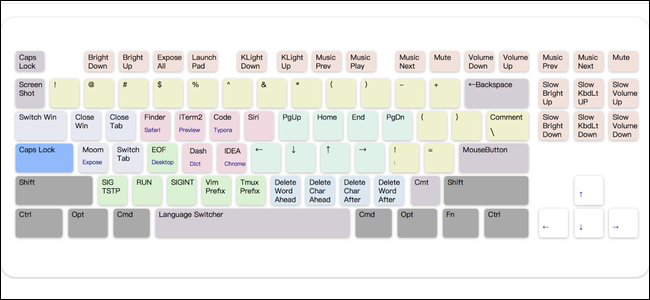
Regeluppsättningen Capslock-förbättring förtjänar att nämnas. Medan att göra om Caps Lock till en modifieringstangent ger dig ett rent blad för nya kortkommandon, hittar denna regeluppsättning en funktion för varje tangent. Som standard konfigurerar den tangenten till att fungera som alla modifieringstangenter (som i det tidigare exemplet), men har också en rad olika kortkommandon som du kan anpassa. Du kan inaktivera enskilda delar som du inte gillar för att ge dig utrymme för egna anpassningar.
Du kan importera den på samma sätt som du importerar andra regler till Karabiner, eller så kan du besöka installera URL i din webbläsare och välja att öppna den i Karabiner.